Word把汉语翻译成英语的方法
2023-06-23 09:30:10作者:极光下载站
很多小伙伴在编辑文字文档时都会讲Word程序作为首选,因为word中的功能十分的丰富,在Word中我们可以对文档进行段落格式的调整,还可以给文档添加目录,使用起来十分的方便。在使用Word的过程中,有的小伙伴想要快速的将文章中的中文翻译为英文,常常需要复制文字到浏览器中进行搜索,其实在Word中,我们只需要选中文字,然后在审阅的子工具栏中就能找到翻译工具。有的小伙伴可能不清楚具体的操作方法,接下来小编就来和大家分享一下Word把汉语翻译成英语的方法。
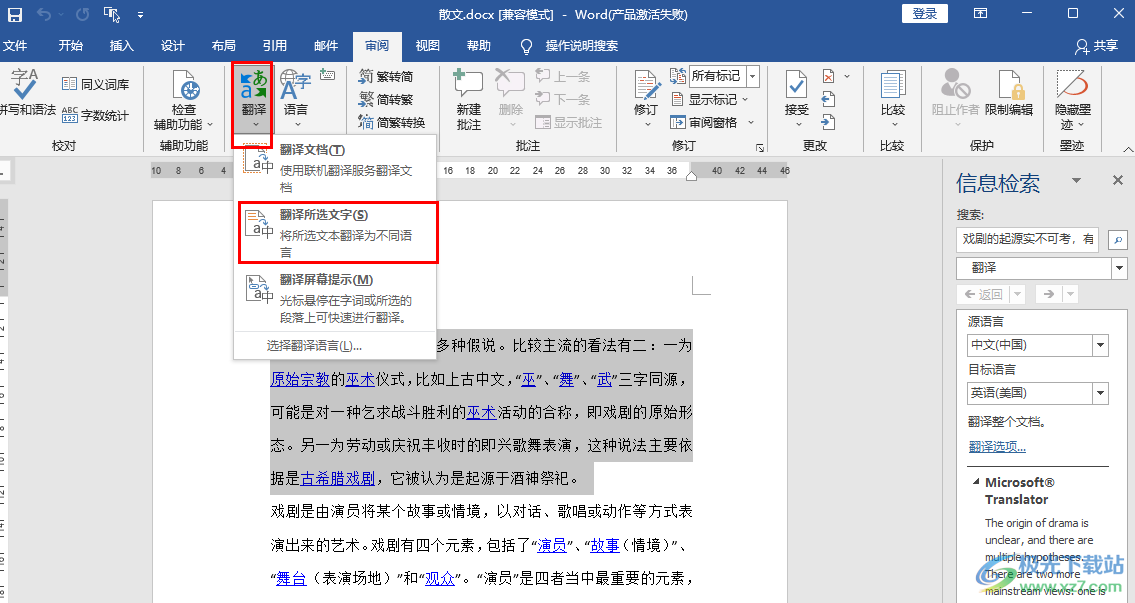
方法步骤
1、第一步,我们先在电脑中找到一个需要编辑的文字文档,然后右键单击该文档并选择“打开”选项
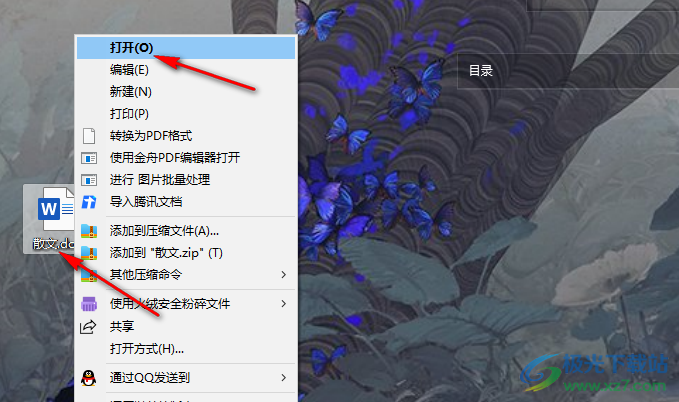
2、第二步,进入Word页面之后,我们在该页面中先选择自己想要进行翻译的文字内容,然后打开“审阅”工具
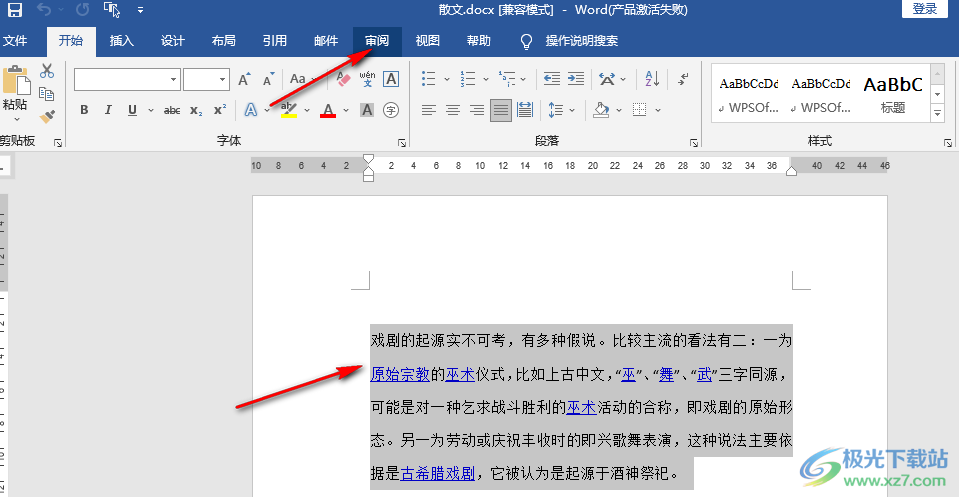
3、第三步,在“审阅”的子工具栏中,我们找到“翻译”工具,点击打开该工具下的箭头图标
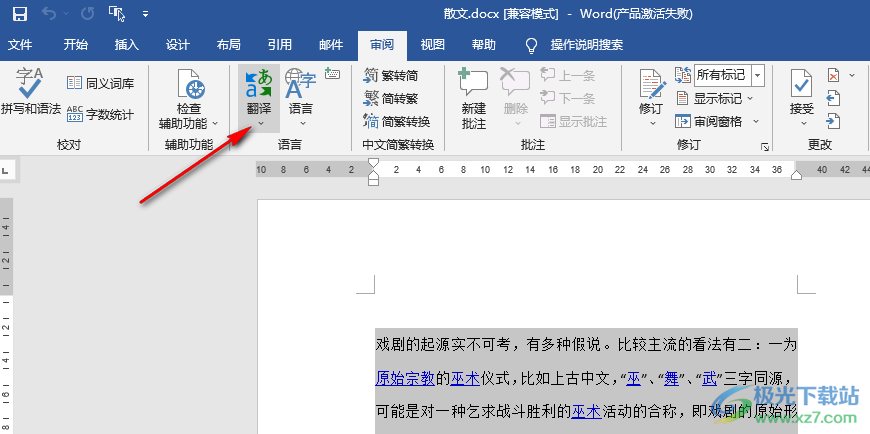
4、第四步,打开箭头图标之后,我们在下拉列表中点击选择“翻译所选文字”选项
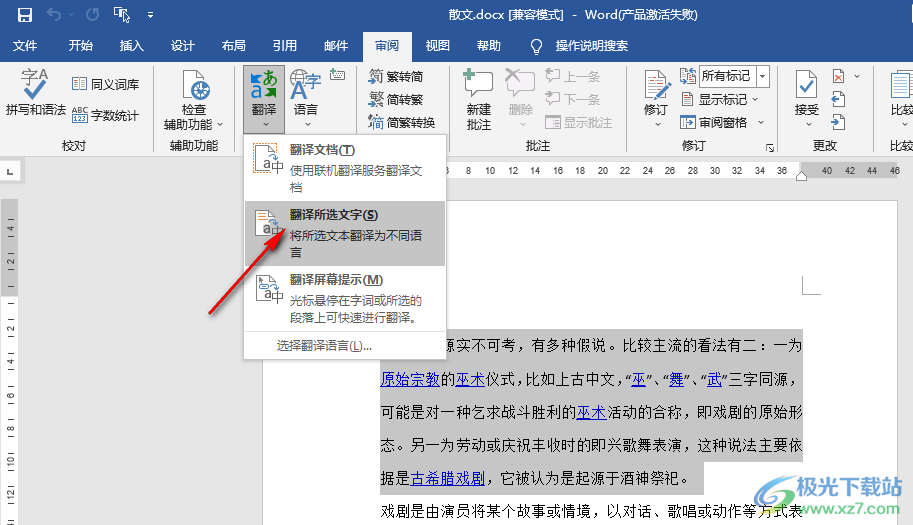
5、第五步,点击“翻译所选文字”选项之后,我们在弹框中再点击“是”选项
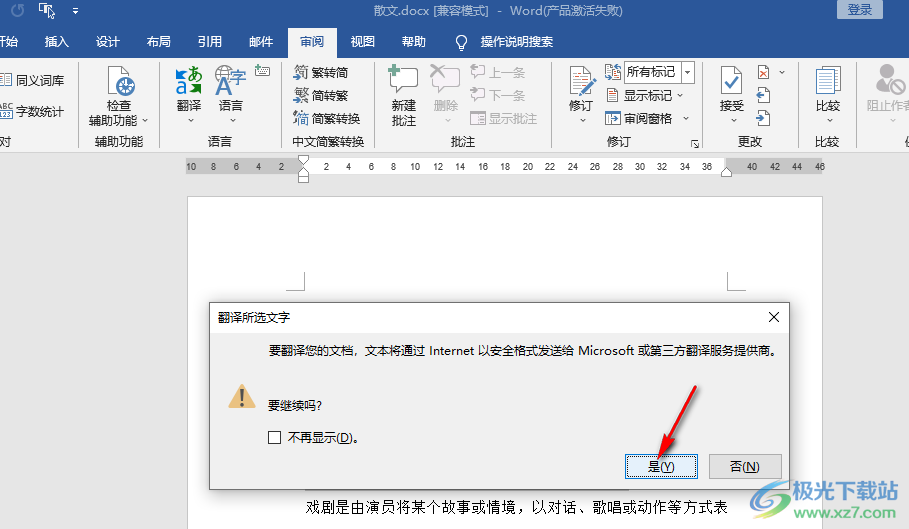
6、第六步,最后我们在右侧的窗格中就可以看到翻译结果了,如果翻译的不是英语,我们将“目标语言”设置为“英语”即可
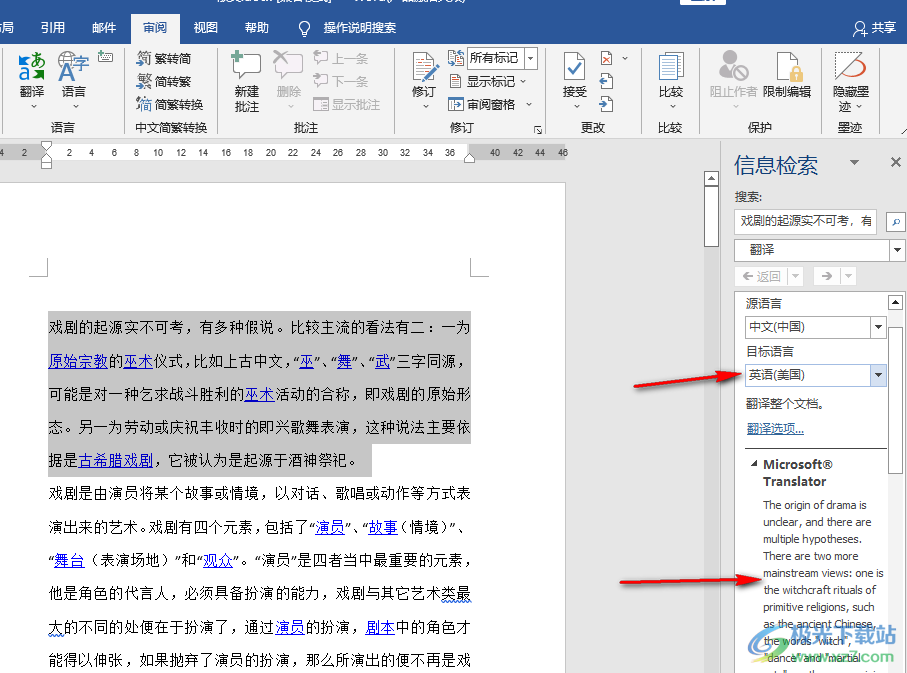
以上就是小编整理总结出的关于Word把汉语翻译成英语的方法,我们在Word中选中文字,再在审阅的子工具栏中打开翻译工具下的箭头图标,最后在下拉列表中点击选择“翻译所选文字”选项即可,感兴趣的小伙伴快去试试吧。
